
Een USB-harde schijf aansluiten en erachter komen dat je er niet naartoe kunt schrijven is frustrerend, maar eenvoudig te repareren Externe harde schijf die niet op Mac wordt weergegeven? Hier is hoe het te repareren Externe harde schijf verschijnt niet op Mac? Hier is hoe het te repareren Externe harde schijf wordt niet weergegeven op je Mac? Hier is een gids voor het oplossen van problemen om uw externe harde schijf of flashstation weer te laten werken. Lees verder . In de nieuwere versies van macOS krijg je niet eens een foutmelding.
Hoewel de Mac opnieuw is opgestaan, zijn Apple-gebruikers nog steeds de tweederangsburgers van fabrikanten van randapparatuur (vraag het maar aan iemand die van mechanische toetsenborden houdt). Dus als u vastzit met een van deze schijven, kunt u met de volgende stappen aan de slag.
Waarom is dit een probleem?
NTFS is het gepatenteerde bestandssysteem dat Microsoft in de NT-dagen begon te gebruiken. Ze hebben het in de Windows 2000-dagen vrijgegeven aan consumenten. Het grootste deel hiervan was toen Apple gedoemd was, en niet in een brutale blogger-zin. The Rise And Fall And Rise Of Apple: A Brief History De opkomst en ondergang en opkomst van Apple: een korte geschiedenis Het succes van Apple ligt inderdaad in hun houding van "Anders denken". Hoewel het bedrijf misschien niet altijd als een succes is aangekondigd, is hun kracht door de jaren heen voortgekomen uit een grote visie en ... Lees meer.
Apple was in die periode verhuisd van HFS naar HFS +, maar Core Storage en APFS waren nog geen glimp in Cupertino's oog. Apple heeft volledige ondersteuning voor de verschillende permutaties van FAT, het oudere bestandssysteem van Microsoft How To Refatform uw FAT32-schijf naar NTFS - en de voordelen van het doen hoe uw FAT32-station opnieuw te formatteren naar NTFS - en de voordelen van het doen U weet het misschien niet, maar het kiezen van het juiste bestandssysteem voor je drives is eigenlijk best belangrijk. Hoewel het hoofdidee van alle bestandssystemen hetzelfde is, zijn er vele voordelen en nadelen ten opzichte van elke ... Lees meer. Toch heeft het standaard nooit NTFS ondersteund, dus je kunt je bestanden maar op één manier meenemen.
Er zijn een aantal manieren om dit te repareren, van het opnieuw formatteren van de schijf tot het installeren van software waarmee u naar NTFS-volumes kunt schrijven, tot meer riskante, meer experimentele oplossingen.
Als uw schijf leeg is
Als je schijf leeg is, heb je geluk. Formatteer het en ga verder. Hoe u het opmaakt, hangt af van wat u met de schijf wilt doen. Nadat u de schijf hebt aangesloten, opent u Schijfhulpprogramma. Markeer uw schijf in de zijbalk en klik op Wissen. De volgende stap hangt af van wat u met de schijf wilt doen. U moet het op een van de volgende manieren formatteren:
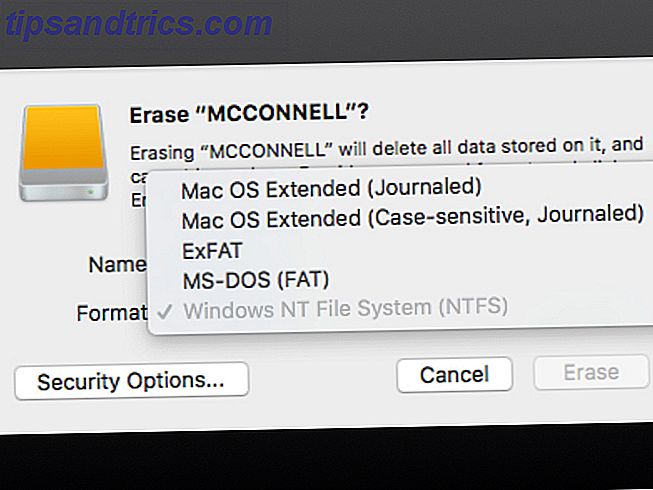
- Time Machine Backup - Als u de drive gaat gebruiken om een back-up te maken van uw Mac met Time Machine Gegevens herstellen van back-ups van Time Machine Gegevens herstellen van back-ups van Time Machine Het is heel eenvoudig om Time Machine in te stellen, de back-upsoftware die wordt geleverd met elke Mac - maar hoe krijg je je bestanden terug als er iets misgaat? Meer lezen, u wilt de schijf formatteren naar HFS +. In de Schijfhulpprogramma GIU wordt dit weergegeven als Mac OS Extended. (Na de publicatie van High Sierra WWDC '17: HomePod, iOS 11 en Apple's andere topaankondigingen WWDC '17: HomePod, iOS 11 & andere topaankondigingen van Apple overweldigd door WWDC? Dat hoeft niet. Hier zijn alle belangrijke aankondigingen van Apple's keynote 2017. Lees meer, APFS kan hier ook een optie voor zijn.)
- Portable Drive - Als u op zoek bent naar een draagbare schijf voor gebruik met uw Mac en andere besturingssystemen, zoals Windows From FAT To NTFS To ZFS: File Systems Demystified [MakeUseOf Explains] From FAT Naar NTFS To ZFS: File Systems Demystified [MakeUseOf Explains ] Weet u echt wat uw harde schijf doet als u er een bestand van leest of er een bestand naar schrijft? Onze harde schijven kunnen nu enorme hoeveelheden gegevens opslaan, en die enorme ruimte ... Lees meer, kies exFAT. Als u alleen met Mac werkt, kunt u uw schijf formatteren naar HFS met de optie Mac OS Extended .
- Werken met oudere apparaten - Dit is waarschijnlijk zeldzaam, maar als u de schijf gebruikt met een ander apparaat dat geen ondersteuning biedt voor exFAT, moet u mogelijk de oudere FAT- optie kiezen. In de meeste gevallen moet u dit niet gebruiken, omdat dit de schijfformaten beperkt tot minder dan 32 GB.
Als u een eenmalige oplossing nodig hebt
Waarschuwing: Hieronder wordt een methode beschreven voor het inschakelen van macOS ingebouwd in experimentele NTFS-ondersteuning. Er is een zeer reële kans dat er iets mis kan gaan, wat resulteert in het verlies van gegevens op de doelschijf. We raden u aan niet op deze methode te vertrouwen voor het schrijven naar belangrijke volumes of als een oplossing voor de lange termijn. Je bent gewaarschuwd!
Soms moet u misschien enkele bestanden eenmalig naar een station schrijven. In dat geval wilt u misschien helemaal niets installeren. De Mac heeft ingebouwde ondersteuning om standaard NTFS te lezen. Zijn schrijfmogelijkheid verschuilt zich achter een Terminal-hack.
Zoals we in deze handleiding hebben beschreven, schrijft u opnieuw naar uw NTFS-stations in OS X El Capitan (gratis) Schrijft u opnieuw naar uw NTFS-schijven in OS X El Capitan (enkele gratis) Enkele van de meest gebruikte methoden voor het toevoegen van NTFS-ondersteuning braken met de recente release van El Capitan, maar je kunt nog steeds naar je Windows-drives schrijven met een beetje knutselen. Meer lezen, u moet dit doen voor elk NTFS-station dat u wilt schrijven. Open Terminal en in je redacteur naar keuze open nano vs. vim: Terminal Text Editors vergeleken met nano versus vim: Terminal Text Editors vergeleken Hoewel Linux gemakkelijk genoeg is voor praktisch iedereen om te gebruiken zonder ooit de Terminal te hoeven gebruiken, zijn er enkele wij die het regelmatig gebruiken of nieuwsgierig zijn naar hoe iemand controle kan uitoefenen ... Lees meer / etc / fstab . Als je geen voorkeur hebt, gebruik je Nano door te typen:
nano etc/fstab Kopieer deze regel vervolgens naar het bestand:
LABEL=DRIVENAME none ntfs rw, auto, nobrowse Vervang DRIVENAME door de naam van het station waartoe u toegang wilt. Druk op control + o om het bestand op te slaan en vervolgens + x om Nano te stoppen. Koppel de schijf los en sluit hem opnieuw aan om hem opnieuw te koppelen, en nu is uw schijf beschikbaar in / Volumes. Je kunt alleen hier komen in Finder - klik op Go in de menubalk en selecteer Ga naar map. Voer / Volumes in en klik op Go.
Als je nieuwsgierig bent naar ftsab, is dit een verborgen bestand dat voorkeuren voor schijven instelt. Het kan worden gebruikt om te voorkomen dat schijfpartities worden gemount. In dit geval maakt het lezen en schrijven mogelijk op een schijf die standaard niet beschrijfbaar is. In Linux en Unix is het meer een actieve service die aangeeft hoe schijven zijn gemount.
Als je vrij en open source wilt en niet let op het werk
Hoewel je misschien niet vies bent van Terminal, wil niemand graag een voorkeurenbestand bewerken elke keer dat ze een nieuwe schijf gebruiken. Als u zich in de IT bevindt en regelmatig met Windows-drives te maken hebt, heeft u wellicht een betere optie nodig. Een van de meest populaire oplossingen is een Open Source-product, FUSE voor MacOS.
Dit programma is een afhandelaar; het bevat niets om de bestanden zelf te mounten en lezen. Dus download dat hier, maar je moet nog wat extra software installeren.
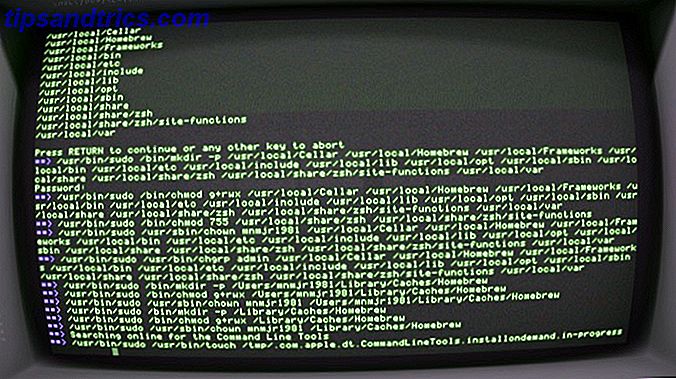
Er is een Homebrew-pakket dat u kunt installeren om NTFS-schijven met de naam NTFS-3g te koppelen. Het eerste dat u hoeft te doen, is Homebrew installeren Mac-software installeren vanaf Terminal Met Homebrew Mac-software installeren vanaf Terminal Met Homebrew Installeer (bijna) elke gratis Mac-app door vier woorden te typen en op "Enter" te drukken. Lees verder . Dat is een simpele one liner in de Terminal:
/usr/bin/ruby -e "$(curl -fsSL https://raw.githubusercontent.com/Homebrew/install/master/install)" Nadat u de opdrachten hebt uitgevoerd om Homebrew te installeren en u de bevestiging in Terminal krijgt, moet u het NTFS-3G-pakket installeren. Dat is nog een enkel commando:
brew install ntfs-3g Als Terminal niet herkent dat u het FUSE-pakket al hebt geïnstalleerd, moet u mogelijk ook deze opdracht uitvoeren:
brew cask install osxfuse Voor die installatie moet je je Mac opnieuw opstarten. Probeer vervolgens de opdracht ntfs-3g opnieuw uit te voeren. Hierdoor kan uw Mac schrijven naar NTFS-schijven, maar dit is niet automatisch. U moet de volgende opdrachten uitvoeren elke keer dat u een station wilt lezen / schrijven:
sudo mkdir /Volumes/NTFS sudo /usr/local/bin/ntfs-3g /dev/disk1s1 /Volumes/NTFS -olocal -oallow_other Vervang disk1s1 door het huidige adres van de drive; je kunt dit vinden met het commando:
diskutil list Als u deze opdrachten niet elke keer wilt uitvoeren, is er een oplossing. U kunt uw Mac opstarten in de modus voor één gebruiker en de ingebouwde Mac NTFS-tools vervangen door NTFS-3G. Er zijn enkele waarschuwingen over de beveiliging op de projectsite, maar kijk eens of u de stappen hier wilt inschakelen. Ze maken duidelijk dat dit je Mac opent voor potentiële uitbuiting, dus deze stap is niet bedoeld voor bangeriken.
Als alternatief, kies een betaalde optie
Sommige mensen voelen zich niet op hun gemak bij de Terminal, en anderen zijn dat wel. De Mac App Store heeft een app die jarenlang niet is bijgewerkt. Het is ook alleen in het Duits beschikbaar, dus tenzij je Deutsch spreekt, heb je pech.
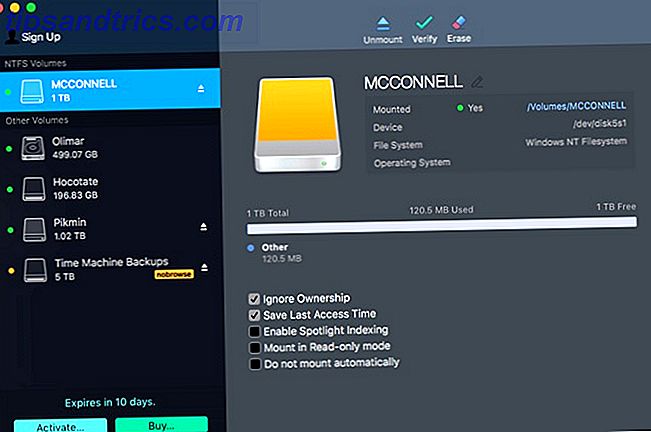
Er zijn een aantal verschillende keuzes, maar de oude optie is de NTFS voor Mac van Paragon Software. Het is $ 19, 95 (VS) per Mac-licentie, hoewel je een korting krijgt voor het kopen van drie of vijf licenties tegelijk. Je kunt de proefrit maken met een proefperiode van tien dagen.
Het is een eenvoudige installatie en dan heb je een menubalk-item dat je NTFS-schijven toont. (De bovenstaande schermafbeelding is de venstermodus.) Sterker nog, uw NTFS-schijven verschijnen nu normaal gesproken in Finder en u kunt ze als elk ander station behandelen.
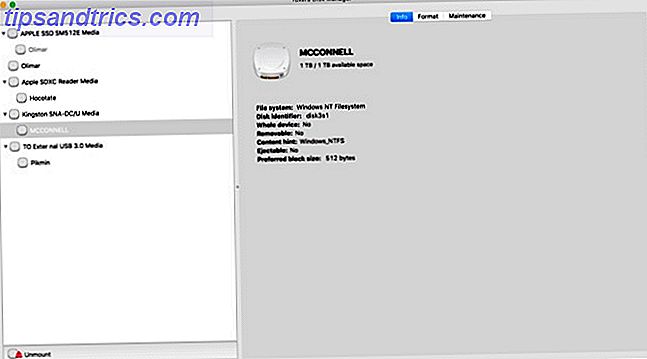
Tuxera NTFS voor Mac is een ander programma, gebouwd bovenop de open standaard die we hierboven gebruikten, NTFS-3G. De licentie is een beetje eenvoudiger, omdat je $ 31 (US) betaalt om het op al je Macs te gebruiken. Het maakt niet zo veel uit als je maar één Mac gebruikt.
Met een gratis proefperiode van 15 dagen kunt u het programma klaarstomen voordat u het uitscheldt. In plaats van een menubalkitem installeert Tuxera als een voorkeurenpaneel. Je kunt schijven vanaf hier formatteren, maar niet veel anders. Net als Paragon kunt u de Finder gebruiken om met de schijf te werken.
Cross-Platform Blues
Beide betaalde opties bieden een pijnloze manier om met bestanden te werken. De open source- en Terminal-opties worden meer werk en experimentele ondersteuning moet niet volledig worden gebruikt. Je kunt ook zoveel mogelijk gegevens van en naar je schijven schrijven terwijl je beide betaalde opties uitprobeert, voordat je met je geld gaat.
Beide stellen u in staat om Finder normaal te gebruiken op de Mac, voor een transparante oplossing. Terminal- en open source-opties zijn niet zo eenvoudig om mee te werken, maar je zou de mount-commando's kunnen veranderen in een script dat je kunt uitvoeren in Automator Clean Your Mac's Storage With Sierra of Just Use Automator Clean Your Mac's Storage With Sierra of Just Automator gebruiken Of je nu wil je de beschikbare opslag vergroten met behulp van de cloud of het heft in eigen handen nemen, hier is hoe macOS Sierra kan helpen de last lichter te maken. Lees verder . Probeer ze uit en vind wat het beste voor u werkt.
Hoe schrijf je naar NTFS-schijven op je Mac, of heb je het bestandssysteem van Microsoft volledig gesloopt?

![Facebook-zoekactie gebruikt als een interpersoonlijk wapen: waar u op moet letten [Wekelijkse Facebook-tips]](https://www.tipsandtrics.com/img/internet/200/facebook-search-used.png)

